DiskGenius是专家级数据恢复软件,集数据恢复、硬盘分区、系统备份还原等多种功能于一身的超级工具软件,当我们的win10系统使用时间久了,难免会出现c盘空间变小的情况,这个时候就可以使用diskgenius工具增加win10系统c盘空间,那么diskgenius如何扩大win10系统c盘空间呢?接下来小编就来给大家说说具体的解决方法吧。
推荐下载:win10纯净版32位下载
具体方法:
第一步、首先,下载好diskgenius分区工具,下载好就运行。
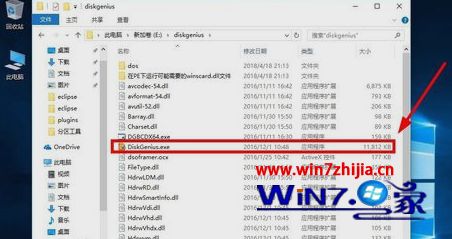
第二步、接着,运行之后,鼠标右键“本地磁盘C”,点击“扩容分区”。
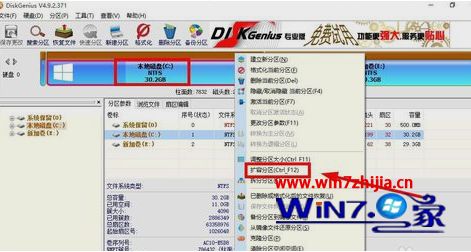
第三步、下一步,选择给C盘增加容量的分区,这里以E盘为例,再点“确定”。
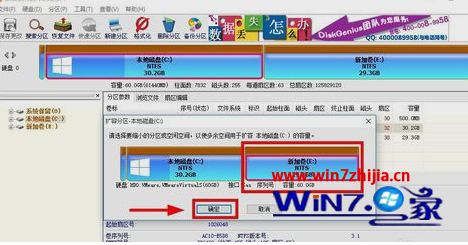
第四步、用鼠标拖动增加C盘的空间大小,调整好扩容的容量后,就点“开始”。
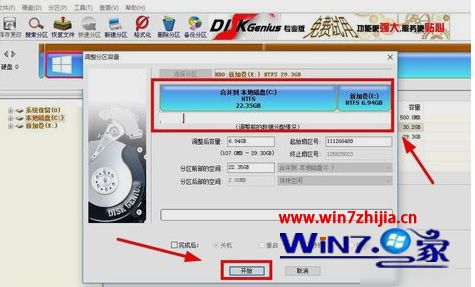
第五步、接着在弹出的窗口中点击“是”。
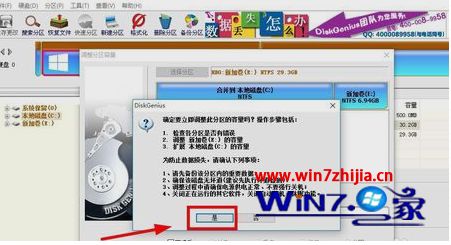
第六步、然后在执行操作界面点“重启Windows”,并点“确定”即可。
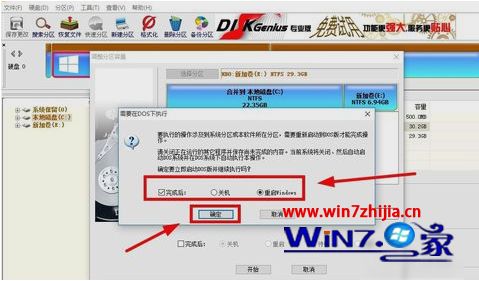
第七步、在操作完成后重启电脑就完成了。
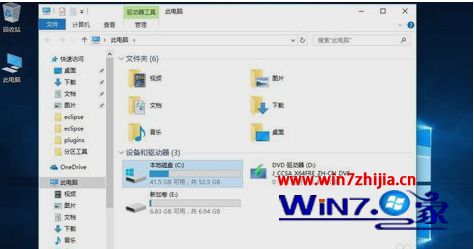
上述就是diskgenius扩大win10系统c盘空间的方法了,希望能够帮助到大家。